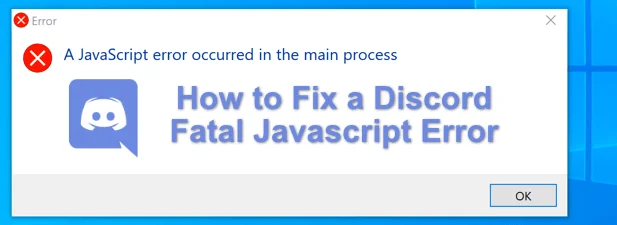Cách khắc phục lỗi Javascript nghiêm trọng bất hòa
Discord là một nền tảng tuyệt vời dành cho cộng đồng, cho dù đó là để chơi các trò chơi yêu thích của bạn, kết bạn, tổ chức các buổi gặp mặt và chia sẻ ý tưởng với những người có cùng chí hướng. Bạn có thể sử dụng Discord trong trình duyệt web của mình, nhưng nếu đang sử dụng ứng dụng Discord trên máy tính để bàn, đôi khi bạn có thể gặp lỗi JavaScript nghiêm trọng của Discord.
Có một số lý do tại sao lỗi này có thể bật lên, từ các tệp cấu hình Discord bị hỏng cho đến phần mềm chống vi-rút hoạt động quá mức chặn nó tải. Để sửa lỗi JavaScript nghiêm trọng Discord trên Windows 10, đây là những gì bạn cần làm.
Nội dung bài viết
Điều gì gây ra lỗi JavaScript nghiêm trọng bất hòa?
Khi một lỗi JavaScript nghiêm trọng Discord xuất hiện, không rõ nguyên nhân gây ra lỗi đó là gì. Tuy nhiên, trong hầu hết các trường hợp, nguyên nhân là do cài đặt Discord bị hỏng hoặc một ứng dụng hoặc dịch vụ khác (như phần mềm chống vi-rút của bạn) khiến nó không chạy chính xác.
Đối với hầu hết người dùng, việc sửa chữa hoặc cài đặt lại ứng dụng Discord sẽ khắc phục được sự cố, nhưng nếu một ứng dụng hoặc dịch vụ của bên thứ ba khác đang gây ra sự cố thì bạn sẽ cần tìm hiểu sâu hơn và đảm bảo rằng Discord có thể tải và chạy chính xác.
Nếu đúng như vậy, bạn sẽ cần khắc phục sự cố Discord bằng các bước bên dưới. Đừng quên rằng nếu ứng dụng Discord trên PC hoặc Mac của bạn không hoạt động, bạn vẫn có thể sử dụng trang web Discord hoặc ứng dụng di động Discord để truy cập máy chủ của mình.
Xóa và tạo lại thư mục dữ liệu ứng dụng Discord
Nếu bạn đang sử dụng ứng dụng Discord dành cho máy tính để bàn, thì ứng dụng sẽ lưu trữ các tệp trên PC của bạn để cho phép nó chạy chính xác. Điều này bao gồm cài đặt cấu hình, nhật ký sử dụng, hình thu nhỏ được lưu trong bộ nhớ cache và dữ liệu khác mà nó sử dụng để tải nhanh khi bạn mở lại ứng dụng.
Nếu dữ liệu này bị hỏng, Discord có thể ngừng hoạt động. Để giúp tạo lại cấu hình Discord của bạn (và xóa mọi tệp tạm thời), bạn có thể xóa Discord’s Dữ liệu chương trình thư mục.
- Để thực hiện việc này, hãy mở Windows File Explorer. Sử dụng thanh điều hướng ở trên cùng, nhập %dữ liệu chương trình% và nhấn Đi vào Chìa khóa. Thao tác này sẽ đưa bạn đến thư mục AppData cho tài khoản người dùng Windows của bạn.
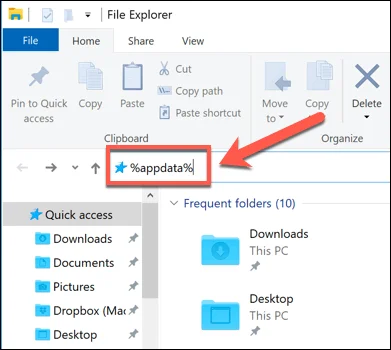
- bên trong Dữ liệu chương trình thư mục, xác định vị trí Bất hòa thư mục. Bấm chuột phải vào thư mục, sau đó chọn Xóa bỏ Lựa chọn. Bạn sẽ cần đảm bảo rằng Discord không chạy (bao gồm cả việc kiểm tra quá trình discord.exe trong Windows Task Manager) trước khi thực hiện việc này.
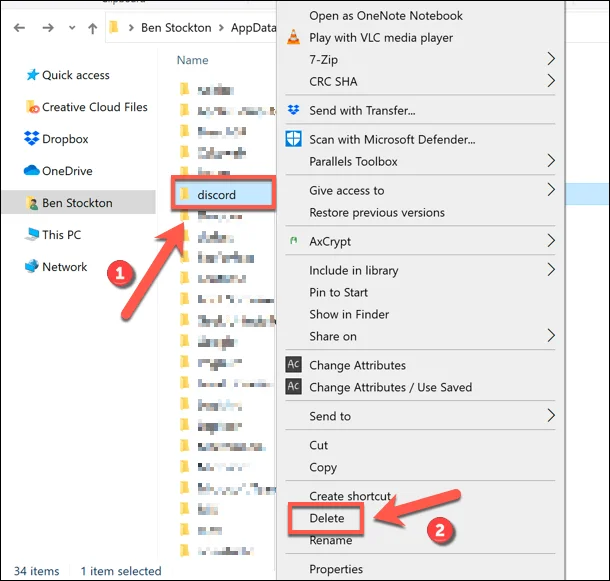
- Thao tác này sẽ đặt thư mục Discord AppData vào thùng rác của bạn. Trên màn hình của bạn, nhấp chuột phải vào Thùng rác biểu tượng và chọn Thùng rác trống để đảm bảo các tệp được xóa hoàn toàn khỏi PC của bạn.
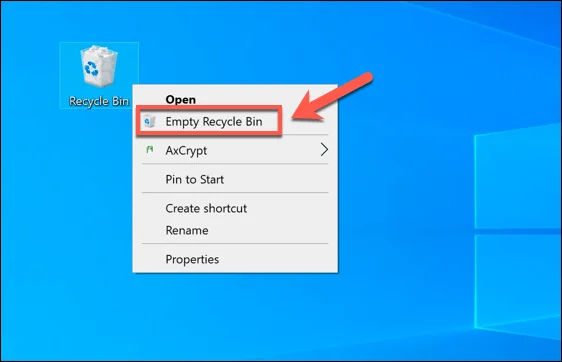
Khi thư mục Discord AppData đã bị xóa, Discord sẽ tự động tạo lại một tập hợp tệp cấu hình mới, buộc bạn phải đăng nhập lại bằng tài khoản người dùng Discord của mình. Điều này sẽ giải quyết được sự cố cho nhiều người dùng nhưng nếu không, bạn sẽ cần thử một trong các bước bổ sung bên dưới.
Xóa và cài đặt lại ứng dụng Discord Desktop
Khi Discord gặp sự cố với lỗi JavaScript nghiêm trọng (hoặc thực tế là bất kỳ loại lỗi Discord nào khác), bước tiếp theo là xóa hoàn toàn và cài đặt lại nó. Điều này sẽ đảm bảo rằng bất kỳ tệp nào bị hỏng không can thiệp vào Discord khi nó cố gắng chạy.
- Để xóa Discord, bạn cần phải đi đến Cài đặt Windows thực đơn. Bấm chuột phải vào menu Bắt đầu và chọn Cài đặt để làm điều này.
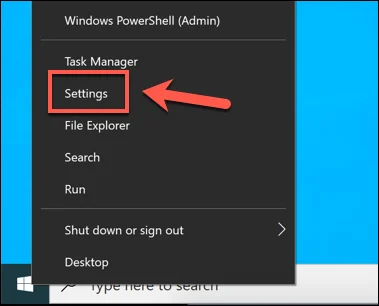
- bên trong Cài đặt Windows menu, chọn Ứng dụng> Ứng dụng và tính năng. Cuộn xuống cho đến khi bạn tìm thấy Bất hòa được liệt kê hoặc sử dụng thanh tìm kiếm để tìm nó. Khi bạn tìm thấy Discord, hãy chọn nó trong danh sách, sau đó chọn Gỡ cài đặt> Gỡ cài đặt nút.
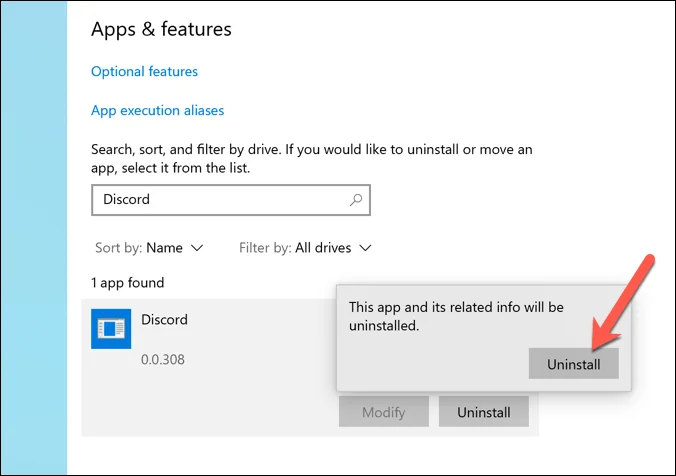
- Cho phép quá trình xóa Discord hoàn tất. Sau khi có, hãy truy cập trang web Discord và tải xuống phiên bản mới nhất của ứng dụng dành cho máy tính để bàn cho nền tảng của bạn.
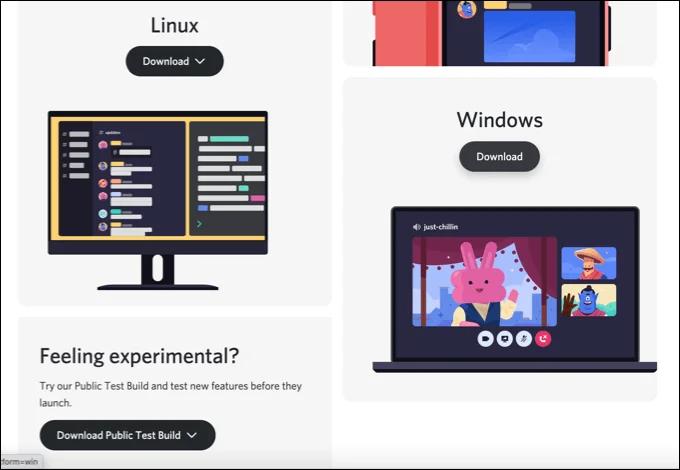
- Sau khi tải xuống, hãy chạy trình cài đặt Discord và làm theo bất kỳ hướng dẫn bổ sung nào trên màn hình (nếu cần) để hoàn tất quá trình cài đặt.
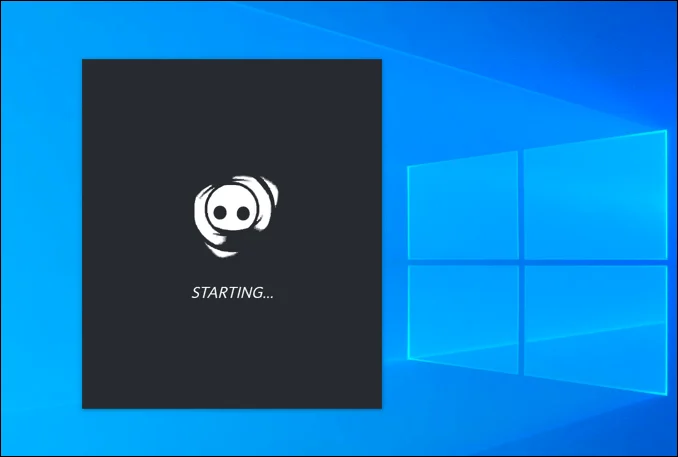
Cài đặt Discord mới sẽ thay thế mọi tệp hiện có, nhưng nó có thể không xóa bất kỳ tệp tạm thời nào còn tồn tại, chẳng hạn như thư mục AppData bị hỏng. Nếu bạn vẫn gặp sự cố sau khi cài đặt lại Discord, hãy đảm bảo rằng thư mục AppData đã bị xóa trước khi thử lại quá trình cài đặt lại.
Chạy Discord với tư cách là Quản trị viên
Nếu Discord không chạy, nó có thể chỉ ra vấn đề với các đặc quyền của người dùng. Mặc dù Discord sẽ chạy trên các tài khoản người dùng Windows tiêu chuẩn, nhưng việc cố gắng chạy Discord khi đã bật đặc quyền quản trị viên sẽ không gây hại cho PC của bạn.
- Để thực hiện việc này, hãy mở Windows File Explorer và sử dụng thanh điều hướng để mở C: Users tên người dùng AppData Local Discord thư mục, thay thế tên tài khoản với thư mục hồ sơ người dùng của bạn.
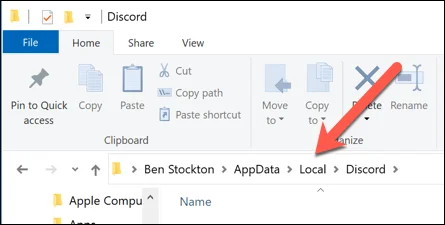
- bên trong Bất hòa thư mục, bạn có thể thấy các thư mục được đánh số khác nhau (ví dụ: app-0.0.3.308). Các số thư mục này đề cập đến các phiên bản có sẵn của ứng dụng Discord trên máy tính để bàn. Mở thư mục có số cao nhất (hoặc mới nhất Ngày sửa đổi ngày).
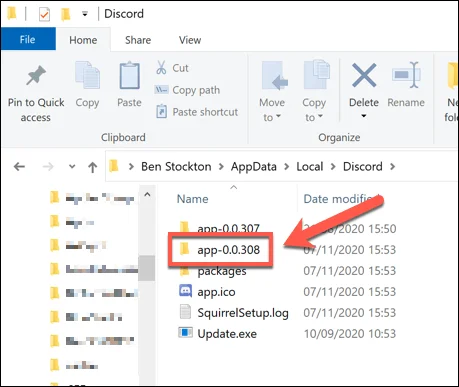
- Trong thư mục bạn đã chọn, nhấp chuột phải Discord.exe và chọn Tính chất Lựa chọn.
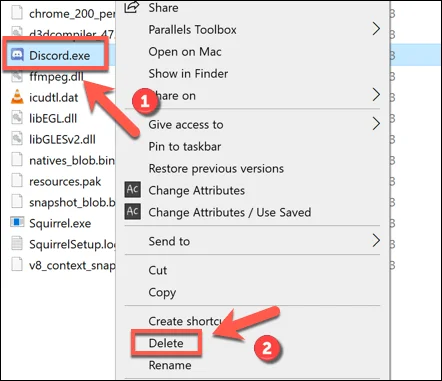
- bên trong Khả năng tương thích tab của Tính chất cửa sổ, chọn Chạy chương trình này với tư cách quản trị viên tùy chọn, sau đó chọn đồng ý để lưu.
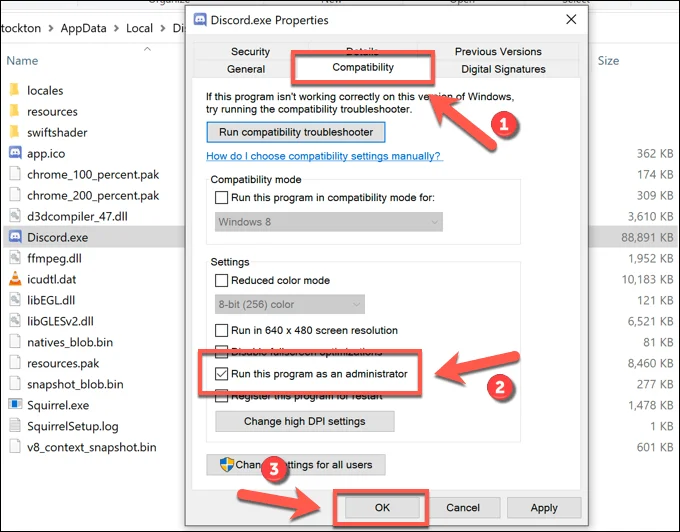
- Khi bạn đã bật các đặc quyền quản trị của Discord, hãy nhấp đúp vào Discord.exe trong Windows File Explorer để chạy nó. Bạn có thể cần phải chấp nhận cửa sổ bật lên Kiểm soát truy cập của người dùng để cho phép Discord chạy bằng cách nhấn Đúng Lựa chọn. Bạn cũng có thể cần cung cấp tên người dùng và mật khẩu cho tài khoản quản trị viên Windows nếu bạn hiện đang sử dụng hồ sơ người dùng chuẩn.
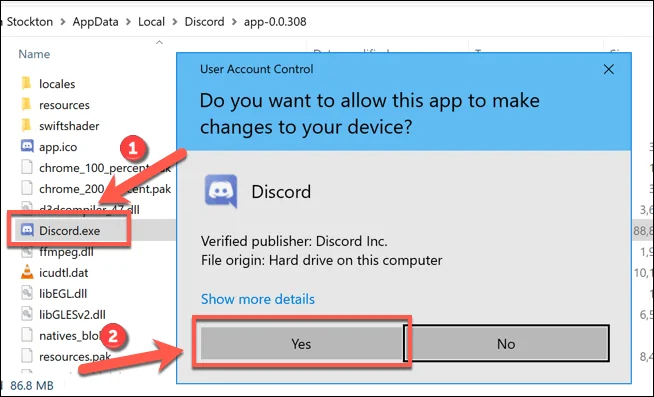
Nếu một ứng dụng hoặc dịch vụ khác đang ngăn Discord chạy đúng cách, thì việc chạy nó với các đặc quyền quản trị sẽ giúp khắc phục sự cố. Tuy nhiên, ngoại lệ cho điều này là nếu bạn đã cài đặt phần mềm chống vi-rút có thể ngăn Discord chạy trong thư mục người dùng nhạy cảm (chẳng hạn như thư mục AppData của bạn).
Kiểm tra phần mềm chống vi-rút của bạn không ngăn chặn sự bất hòa
Không giống như các ứng dụng thông thường, ứng dụng Discord dành cho máy tính để bàn chạy từ chính thư mục AppData. Mỗi phiên bản của Discord được coi là tạm thời, với một tệp cập nhật (update.exe) chạy trước để đảm bảo rằng phiên bản Discord mới nhất được cài đặt tự động.
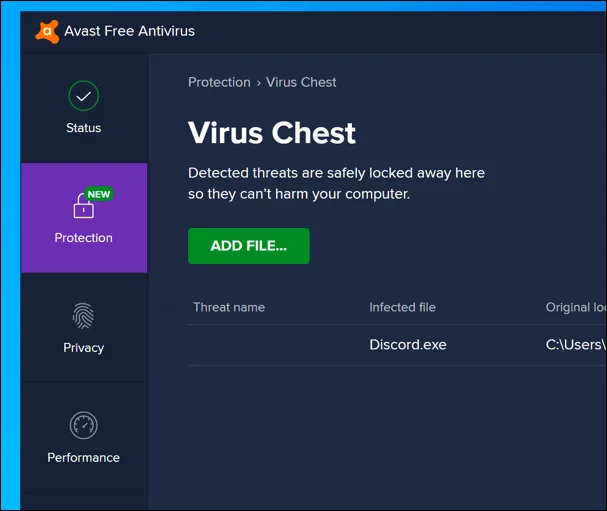
Tuy nhiên, là một thư mục hệ thống được bảo vệ, thư mục AppData có thể có các hạn chế bổ sung được đặt lên khi chương trình chống vi-rút của bên thứ ba được cài đặt trên PC của bạn. Mặc dù hiếm gặp, nhưng tính năng bảo vệ chống vi-rút đôi khi có thể chặn cài đặt Discord mới chạy chính xác.
Vì cài đặt cho phần mềm chống vi-rút của bên thứ ba có thể khác nhau, bạn sẽ cần kiểm tra trực tiếp cài đặt chống vi-rút của mình để đảm bảo không phải như vậy. Nếu phần mềm chống vi-rút của bạn đang chặn Discord, hãy nhớ thêm phần mềm đó vào danh sách “được phép” để đảm bảo rằng Discord có thể chạy mà không bị can thiệp.
Sử dụng Discord trên Windows 10
Khi bạn đã khắc phục được lỗi JavaScript nghiêm trọng Discord trên PC, bạn có thể bắt đầu tận dụng các tính năng của nó. Bạn có thể bắt đầu bằng cách tạo máy chủ Discord của riêng mình để xây dựng cộng đồng của riêng bạn, mở rộng nó với bot Discord để thêm trò chơi, tính năng kiểm duyệt và khả năng nghe nhạc.
Đó là tất nhiên, miễn là bạn đã kết nối thành công với Discord. Nếu bạn vẫn gặp sự cố với máy chủ Discord của mình, bạn có thể thích sử dụng giải pháp thay thế Discord như Teamspeak hoặc Slack, tùy thuộc vào trường hợp sử dụng của bạn.